Bune toate orele.
Recent, a adus un laptop cu o cerere de a „repara“. Plângerile erau simple: sa dovedit a nu ajusta volumul sunetului ca pictograma din tava de sistem (lângă ceas), nu a fost simplu. Așa cum a spus un utilizator, „Nu am făcut nimic, această pictogramă dispărut pur și simplu.“. Și hoții poate suna de rasa?


După cum sa dovedit, pentru a rezolva problema a durat aproximativ 5 minute. Gândurile lor cu privire la ce să facă în aceeași situație, prevăzută în acest articol (de la cele mai frecvente probleme - un mod mai puțin frecvente).
1) Este banal, dar poate doar pictograma este ascunsă?
Dacă nu ați configurat corect afișează pictograme - implicit, Windows le ascunde de la vedere (deși, de obicei, cu o pictogramă de sunet nu se întâmplă). În orice caz, am recomanda pentru a deschide o filă și verificați: uneori nu este afișat lângă ceas (ca în imaginea de mai jos), și în spec. Fila (este posibil pentru a vedea pictogramele ascunse). Încearcă să-l deschidă. A se vedea imaginea de mai jos.
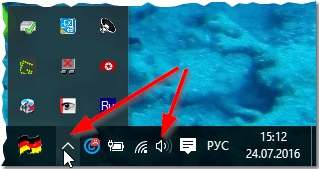
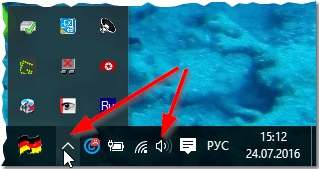
Afișare pictograme ascunse în Windows 10.
2) Setări icon Verificați sistemul de afișare.
Acesta este cel de-al doilea lucru pe care aș recomanda-a face cu o astfel de problemă. Faptul că nu a putut face specifica setările și ascunde pictogramele, și de exemplu, Windows poate fi configurat pentru a face acest lucru, după instalarea diverselor programe de tweaking pentru a lucra cu sunet, etc.
Pentru a testa acest lucru - deschideți Panoul de control și permite afișarea sub formă de pictograme mici.
Dacă aveți Windows 10 - Deschideți link-ul din bara de activități și navigare (captură de ecran de mai jos).
Dacă aveți Windows 7, 8 - deschideți pictograma link-ul din zona de notificare.
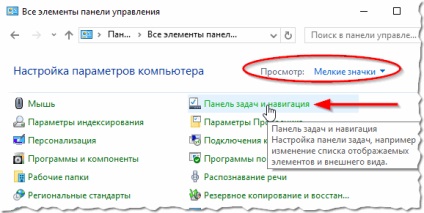
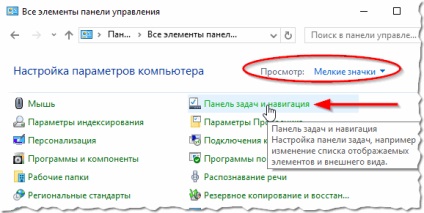
Ferestre 10 - Toate produsele Panoul de control
Mai jos este o captură de ecran a ceea ce se pare că setarea afișează pictograme și notificări în sistemul de operare Windows 7. Aici puteți găsi imediat și a vedea dacă ascunde sunet set de pictograme.
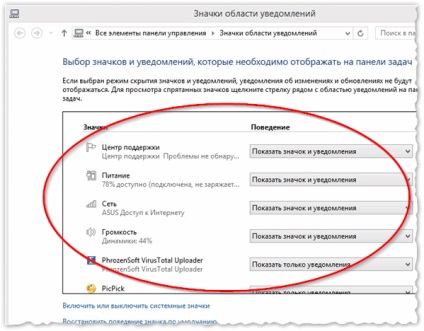
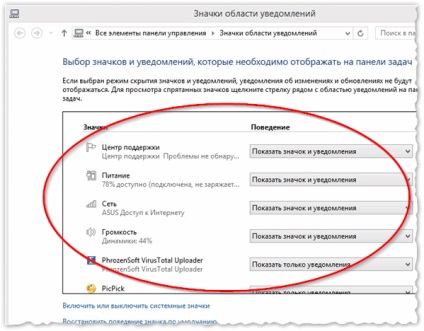
Pictograme: Rețeaua, puterea, volumul în Windows 7, 8
În Windows 10, de asemenea, selectați „Taskbar“ în tab-ul deschis, și apoi faceți clic pe butonul „Configurare“ (de lângă „zona de notificare“.
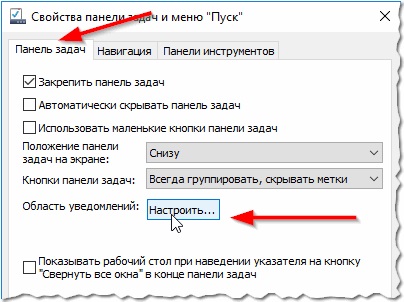
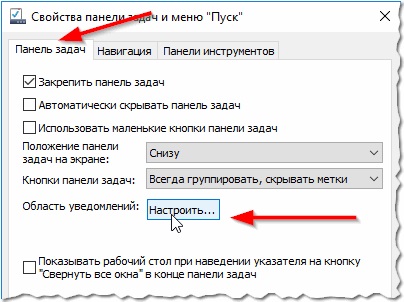
Apoi, deschideți secțiunea „Notificări și acțiuni“: l faceți clic pe link-ul „Activarea și dezactivarea pictograme de sistem“ (imaginea de mai jos).
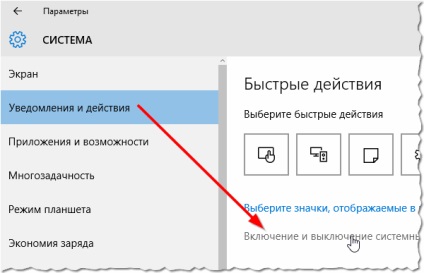
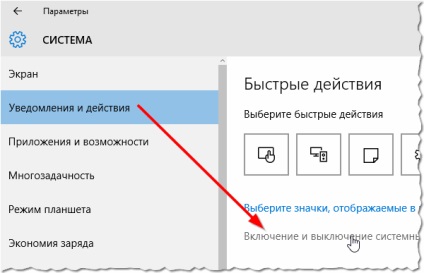
Apoi, veți vedea toate pictogramele de sistem: este necesar să se găsească volumul și verificați dacă pictograma este dezactivată. Apropo, am recomanda același lucru pentru a activa sau dezactiva. În unele cazuri, aceasta ajută la rezolvarea problemei.
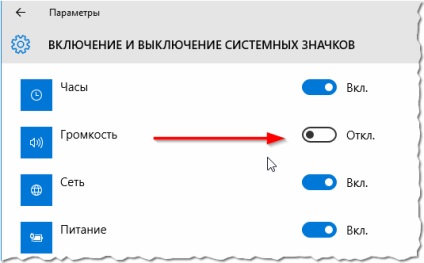
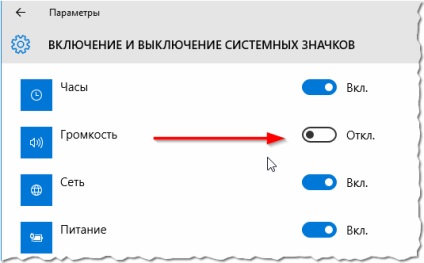
3. O încercare de a reporni „Explorer“ Explorer.
În unele cazuri, banală repornire Explorer ajută pentru a rezolva zeci de probleme, inclusiv cele cu afișare greșită a unor pictograme de sistem.
Cum pot reporni?
1) deschide Managerul de activități: Pentru a face acest lucru, pur și simplu țineți apăsată combinația de taste Ctrl + Alt + Del sau Ctrl + Shift + Esc.
2) Managerul, a găsi procesul de „Explorer“ sau „Windows Explorer“, faceți clic pe ea cu butonul din dreapta al mouse-ului și apăsați o resetare (captură de ecran de mai jos).
În mod alternativ, aceeași constatare în Task Manager Explorer, apoi închideți pur și simplu procesul (moment în care ați pierdut desktop, bara de activități, etc -.! Nu vă faceți griji). Apoi, faceți clic pe „File / sarcină nouă,“ scrie „explorer.exe“ și apasă pe Enter.
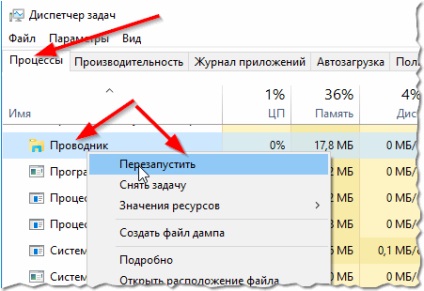
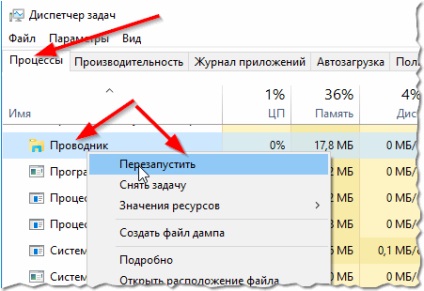
Mai întâi apăsați un buton Win + R - ar trebui să vedeți fereastra „Run“ (Windows 7 - puteți deschide meniul Start), apoi introduceți gpedit.msc de comandă și faceți clic pe naENTER.
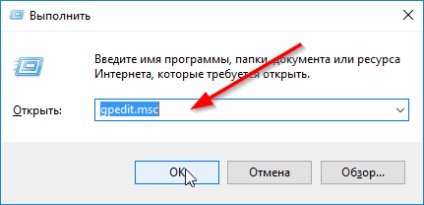
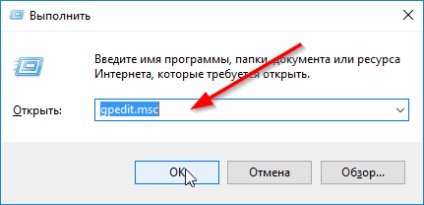
Dacă aveți Windows 7: Uita-te pentru „Ascunde volumul pictograma.“
Dacă aveți Windows 8, 10: Uita-te pentru „Eliminați volumul pictograma.“
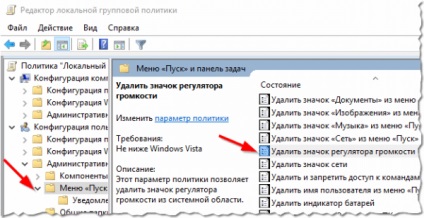
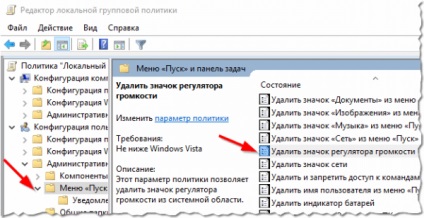
Deschiderea parametrului, verificați pentru a vedea dacă acesta este inclus. Poate tocmai de aceea, și nu aveți o pictogramă în tava de sistem?!
5. Special. program de setări avansate de sunet.
Online există zeci de programe pentru a îmbunătăți setările audio (în Windows, toate la fel, unele puncte, în mod implicit, nu poate fi reglată, se pare destul de rar).
Mai mult decât atât, aceste instrumente nu numai că poate ajuta cu un control detaliat de volum (de exemplu, pentru a seta hotkeys pentru a schimba pictograma, etc.), dar, de asemenea, ajuta la restabilirea de control al volumului.
Un astfel de program - Volume².
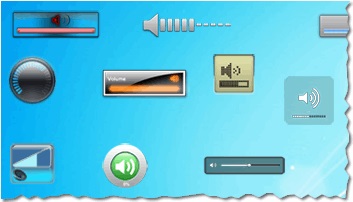
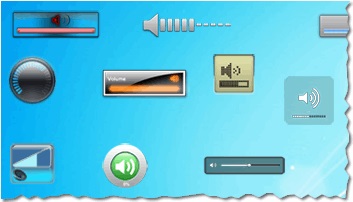
Programul este compatibil cu toate versiunile de Windows: XP, Vista, 7, 8, 10. Este un volum de control alternativ, cu care puteți regla volumul regla cu precizie pictogramele de afișare, piei de schimbare (piei), completează un planificator de locuri de muncă, și așa mai departe.
În general, eu recomand să încerc, în cele mai multe cazuri, nu numai pentru a restabili pictograma, dar, de asemenea, poate regla sunetul la perfectiune.
6. este instalat remedieri de pe site-ul Microsoft?
Dacă aveți o mai degrabă „vechi“ de Windows, care este o lungă perioadă de timp nu au fost actualizate, ați putea dori să acorde o atenție la actualizarea specifice site-ul oficial al Microsoft.
Problemă: Pictogramele de sistem nu apar în zona de notificare din Windows Vista sau Windows 7 până la repornirea computerului
Pentru a evita repetarea, aici pentru a picta detaliu care este recomandat de Microsoft nu va. Doar să acorde o atenție la setările de registry: link-ul de mai sus are, de asemenea, o recomandare privind configurația sa.
7. Încercați să reinstalați driverele audio.
Uneori, lipsește pictograma de sunet este asociat cu driverele audio (de exemplu, ei au fost „strâmbă“ instalat, sau chiar să setați nu drivere „native“, dar cu unele de colectare „de modă nouă“, care se instalează, de asemenea, Windows și configurează driverul și așa mai departe.) .
Ce se poate face în acest caz:
1) Mai întâi se scoate complet driverul audio vechi de pe computer.
2) Apoi, reporniți computerul.
3) Descărcați driverele native pentru hardware-ul de la producător.
4) instalați, actualizați driverul. În cazul în care cauza a fost în driverele - vedeți pictograma de sunet din bara de activități. Problema este rezolvată!
Ultimul lucru pe care îl pot sfătui - l reinstalați Windows, și nu de a alege o varietate de colecții de „meșteri“, iar versiunea oficială a normalului. Înțeleg că această recomandare nu este cel mai „convenabil“, dar cel puțin ceva.